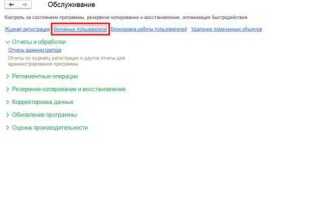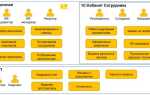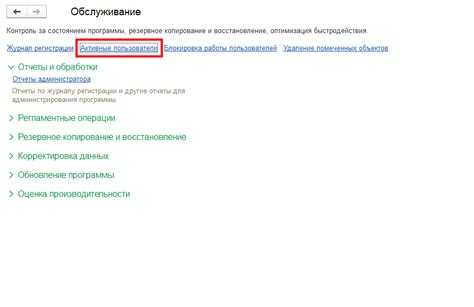
Обновление базовой версии 1С – задача, требующая точной последовательности действий и понимания архитектуры конкретной конфигурации. Ошибки на этапе обновления могут привести к потере данных, нарушению бизнес-процессов и недоступности системы. Особенно это критично для предприятий, работающих в режиме 24/7.
Перед началом убедитесь, что текущая конфигурация не содержит модификаций, сделанных вручную. Базовые версии не поддерживают конфигурацию в режиме управляемых расширений, поэтому любые изменения могут блокировать автоматическое обновление. Проверьте в конфигураторе, что конфигурация не отличается от поставляемой – используйте Сравнение конфигураций.
Следующий шаг – резервное копирование. Создайте полную копию информационной базы через 1С:Предприятие (выгрузка .dt) или средствами сервера 1С (если используется файловая или клиент-серверная версия). Только после создания резервной копии переходите к загрузке обновлений.
Загрузите последнюю версию конфигурации с официального сайта users.v8.1c.ru. Обратите внимание на точность версии платформы – например, обновление конфигурации, предназначенной для 8.3.23, может не запуститься на 8.3.20. Совместимость необходимо сверять по документации в архиве поставки.
Обновление выполняется в конфигураторе через Обновить конфигурацию базы данных. После применения изменений обязательно выполните тестирование и исправление базы. Включите флаг «Исправлять автоматически» – это позволит устранить типовые несоответствия, возникающие при переходе между версиями.
Последний этап – контрольный запуск в пользовательском режиме. Проверьте доступность всех ключевых справочников, документов и отчетов. При выявлении ошибок используйте журнал регистрации и лог загрузки конфигурации для точной локализации проблемы.
Как проверить текущую версию конфигурации и платформы 1С
Откройте 1С:Предприятие в режиме конфигурации или пользовательском режиме. Для начала определения версии платформы нажмите меню «Справка» → «О программе». В появившемся окне отобразится строка «Версия платформы», например: 8.3.22.1709. Запомните или зафиксируйте это значение – оно понадобится при выборе обновлений.
Для определения версии конфигурации в том же окне найдите строку «Конфигурация». Здесь указывается текущее наименование конфигурации и её версия, например: «Бухгалтерия предприятия, редакция 3.0 (3.0.126.20)». Цифры после названия обозначают версию конфигурации, которую нужно учитывать при подборе релевантного обновления.
Если вы работаете в режиме конфигуратора, откройте меню «Конфигурация» → «Открыть конфигурацию». Затем выберите «Конфигурация» → «Свойства» или нажмите F12. В поле «Версия» отобразится текущий номер версии конфигурации. Сравните это значение с официальными релизами на сайте поддержки 1С, чтобы определить необходимость обновления.
Где скачать актуальные обновления для базовой версии 1С
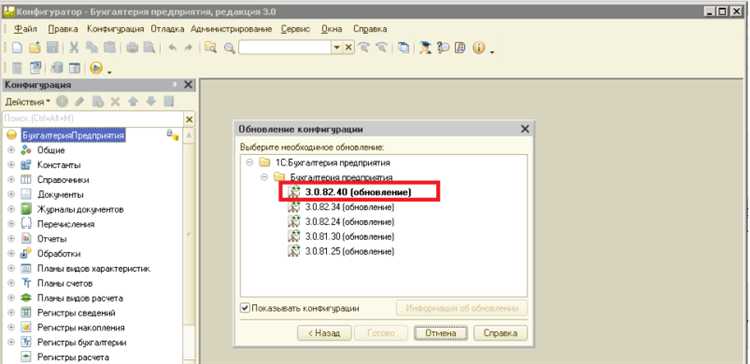
Официальные обновления для базовой версии 1С размещаются исключительно на сайте фирмы «1С» – https://users.v8.1c.ru. Для доступа к файлам необходима регистрация программного продукта и активная подписка ИТС (информационно-технологическое сопровождение).
После авторизации перейдите в раздел «Загрузки» → «Обновления программ». В выпадающем списке выберите нужную конфигурацию и версию платформы. Для базовой версии доступен только ограниченный набор обновлений, соответствующий конкретной редакции продукта.
Важно: если вы используете типовую конфигурацию, например, «Бухгалтерия предприятия», «Управление торговлей» или «Зарплата и управление персоналом», выбирайте файл обновления, строго соответствующий вашей редакции и платформе. Установка неподходящей версии приведет к сбою работы базы.
Примеры точных путей для загрузки:
- «Бухгалтерия предприятия, редакция 3.0» – Раздел: Программы → Бухгалтерия → Бухгалтерия 3.0 → Обновления
- «Зарплата и управление персоналом, редакция 3.1» – Программы → Зарплата → ЗУП 3.1 → Обновления
Для загрузки платформы 1С (например, 8.3.27 или новее), перейдите в раздел «Технологическая платформа» → «Обновления». Убедитесь, что номер версии совместим с вашей конфигурацией – это указано в релизных документах на той же странице.
Используйте встроенную проверку обновлений в самой 1С: «Справка» → «Проверка наличия обновлений». Эта функция доступна в базовой версии и позволяет автоматически перейти к скачиванию нужных файлов.
Категорически не рекомендуется использовать сторонние сайты – это риск получить модифицированные или заражённые файлы, что нарушает лицензию и безопасность данных.
Как создать резервную копию базы перед обновлением
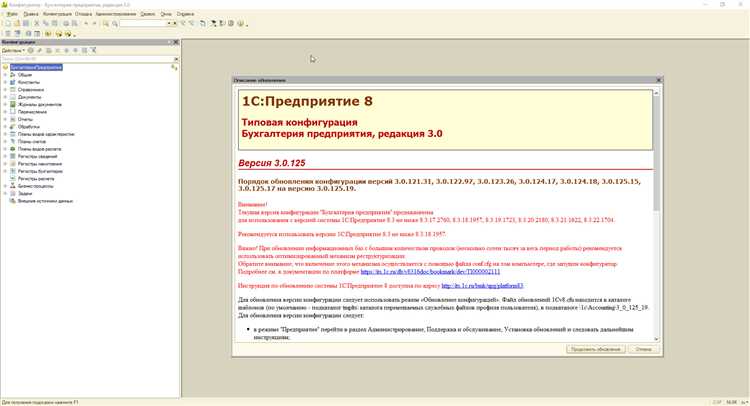
Перед обновлением базовой версии 1С необходимо создать полную резервную копию информационной базы, чтобы избежать потери данных при сбое. Для файлового варианта базы откройте конфигуратор, выберите «Администрирование» → «Выгрузить информационную базу». Укажите путь к файлу с расширением .dt и убедитесь, что на диске достаточно свободного места – размер файла может быть сопоставим с объёмом всей базы.
Для клиент-серверной базы подключитесь к серверу через конфигуратор в режиме «толстого клиента», затем выполните ту же операцию выгрузки. Важно: выполнять действия под пользователем с правами администратора и остановить активные фоновые задания через «План обмена» или «Фоновые задания» в администрировании. Иначе данные могут быть неполными.
После завершения выгрузки проверьте целостность резервной копии, попытавшись открыть её в тестовой информационной базе. Если используется кластер серверов, убедитесь, что копия создаётся с сервера, где расположена активная база. Не полагайтесь на автоматическое резервное копирование без ручной проверки – оно может быть неактуальным или повреждённым.
Как установить обновление конфигурации через встроенные средства 1С
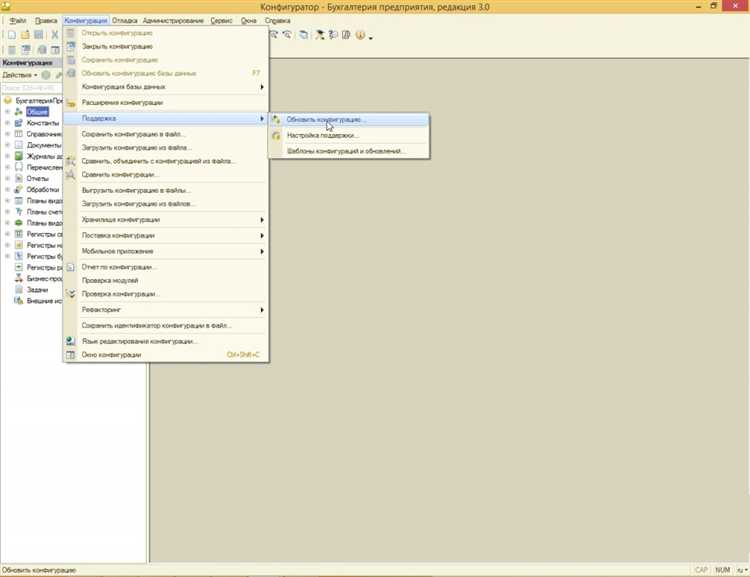
Откройте конфигуратор в режиме работы с базой данных, которую требуется обновить. Перед началом убедитесь, что у вас есть актуальная копия конфигурации и резервная копия базы данных.
В меню выберите Конфигурация → Поддержка → Обновить конфигурацию. Если в базе активирована поддержка конфигурации, откроется мастер обновления. Нажмите «Открыть конфигурацию из файла» и выберите файл обновления с расширением .cfu.
Система проанализирует различия между текущей и новой конфигурацией. В диалоговом окне сравнения проверьте список изменений. Особое внимание уделите модифицированным объектам, чтобы избежать потери пользовательских доработок. При необходимости настройте способ слияния объектов вручную, особенно для модулей и форм.
После завершения анализа нажмите «Обновить конфигурацию базы данных». Процесс может занять несколько минут, в зависимости от объёма изменений. По окончании система сообщит об успешном обновлении или возникших ошибках.
Завершите работу конфигуратора, затем откройте базу в пользовательском режиме для проверки корректности работы. При обнаружении сбоев – проанализируйте лог обновления и при необходимости выполните откат из резервной копии.
Что делать при возникновении ошибки несовместимости конфигурации и платформы
Ошибка несовместимости конфигурации и платформы 1С возникает, когда версия конфигурации требует функционала, недоступного в установленной платформе. Чтобы устранить проблему, выполните следующие шаги:
- Определите текущие версии:
- Откройте 1С в режиме конфигуратора.
- В меню «Справка» выберите «О программе» – зафиксируйте версию платформы.
- В том же режиме перейдите в «Конфигурация» → «Поддержка» → «Информация о поддержке» – определите версию конфигурации и используемую методику поддержки.
- Сравните требования конфигурации:
- Перейдите на сайт releases.1c.ru.
- Найдите описание вашей конфигурации и убедитесь, какая минимальная версия платформы для неё требуется.
- Обновите платформу:
- Скачайте необходимую версию платформы с официального сайта.
- Перед установкой завершите работу всех пользователей и остановите службы 1С:Предприятия (в том числе агента сервера).
- Создайте резервную копию информационной базы и каталога платформы.
- Запустите установку новой версии и следуйте инструкциям.
- Проверьте соответствие после обновления:
- Запустите 1С с обновлённой платформой в режиме конфигуратора.
- Убедитесь, что ошибка не возникает, и система загружается без предупреждений.
- Если обновление платформы невозможно:
- Откройте конфигурацию в режиме конфигуратора.
- Проверьте, можно ли использовать более старую версию конфигурации, совместимую с текущей платформой.
- При необходимости выполните откат на поддерживаемую версию конфигурации с использованием архива релизов.
Игнорирование версии платформы приводит к ошибкам выполнения, недоступности новых объектов метаданных и сбоям при обновлении. Всегда проверяйте совместимость перед установкой новых конфигураций.
Как проверить корректность работы базы после обновления
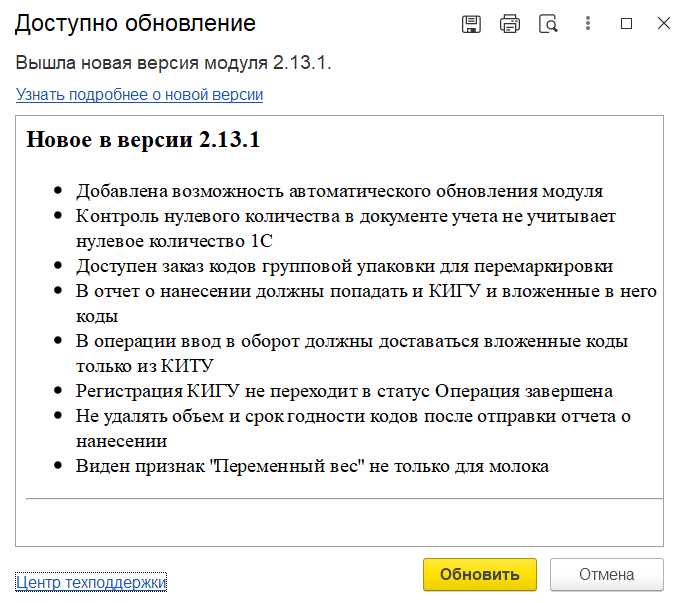
Первым шагом после обновления базы 1С необходимо выполнить полное тестирование функционала, затронутого изменениями. Для этого стоит запустить стандартные регламентные задания и убедиться в отсутствии ошибок в журнале регистрации. Особое внимание уделите проверке обработки документов: создание, проведение, отмена проведения. Ошибки на этих этапах свидетельствуют о некорректной работе конфигурации после обновления.
Далее проверьте корректность обмена данными, если используется интеграция с внешними системами. Проведите контрольные загрузки и выгрузки, сверяя данные на совпадение с исходными. Важно убедиться, что не появились дубли и не исчезли критичные объекты.
Особое внимание уделите проверке пользовательских прав и ролей. После обновления могут измениться структуры метаданных, что приведёт к нарушению доступа. Проверьте основные сценарии работы ключевых пользователей с разными уровнями доступа.
Проведите выборочную проверку отчётов и обработок, особенно тех, которые содержат сложные запросы или используют внешние компоненты. Ошибки в запросах или несовместимость с новым движком приводят к некорректным данным и сбоям.
Для выявления скрытых ошибок рекомендуется использовать режим отладки и анализ трассировки. Проверьте логи ошибок базы и сервера, особенно в первые часы после запуска обновлённой базы.
Заключительным этапом станет проведение нагрузочного тестирования, если база работает с большим объёмом данных. Это позволит выявить проблемы с производительностью, которые могут быть незаметны при малой нагрузке.
Вопрос-ответ:
Какие основные шаги нужно выполнить перед обновлением базовой версии 1С, чтобы избежать ошибок?
Перед обновлением обязательно нужно создать резервную копию базы данных, проверить корректность текущей версии платформы и убедиться, что все пользователи вышли из системы. Также рекомендуется проверить наличие свободного места на диске и закрыть все фоновые задачи, которые могут повлиять на процесс обновления.
Почему при обновлении 1С возникают конфликты с пользовательскими настройками и как их предотвратить?
Конфликты появляются, если изменения в новой версии платформы не совместимы с индивидуальными настройками или доработками пользователя. Чтобы этого избежать, стоит провести анализ текущих изменений, применить обновление сначала на тестовой копии и тщательно проверить работу всех настроек до переноса на основную базу.
Что делать, если во время обновления 1С появляется ошибка с кодом или непонятным сообщением?
В первую очередь следует записать точный текст ошибки и проверить логи системы. Часто такие сообщения связаны с несовместимостью файлов или с недостатком прав доступа. Можно попробовать повторить обновление с правами администратора или обратиться к официальной документации для поиска решения по конкретному коду ошибки.
Как правильно проверить успешность обновления базы 1С после завершения процесса?
После обновления важно открыть базу и проверить основные функции: запускать отчёты, вводить данные, проверять интеграции с другими системами. Если ошибок нет, и всё работает как прежде, значит обновление прошло успешно. Также полезно сверить версии конфигурации и платформы с планируемыми значениями.
Можно ли обновлять базовую версию 1С через интернет-соединение, и какие есть риски при таком подходе?
Обновление через интернет возможно, но требует стабильного и защищённого соединения. Риски включают прерывание загрузки обновлений, что может привести к повреждению файлов или неполной установке. Поэтому при таком способе стоит внимательно следить за процессом и лучше использовать проводное подключение для большей надёжности.
Какие основные шаги нужно выполнить перед обновлением базовой версии 1С, чтобы избежать ошибок?
Перед обновлением базовой версии 1С важно сделать резервную копию всех данных и конфигураций. Затем следует проверить совместимость новой версии с установленными дополнениями и обработками. Рекомендуется также протестировать обновление в тестовой среде, чтобы выявить возможные проблемы заранее. Не стоит забывать о том, что перед началом обновления база должна быть закрыта для всех пользователей, чтобы избежать повреждения данных.